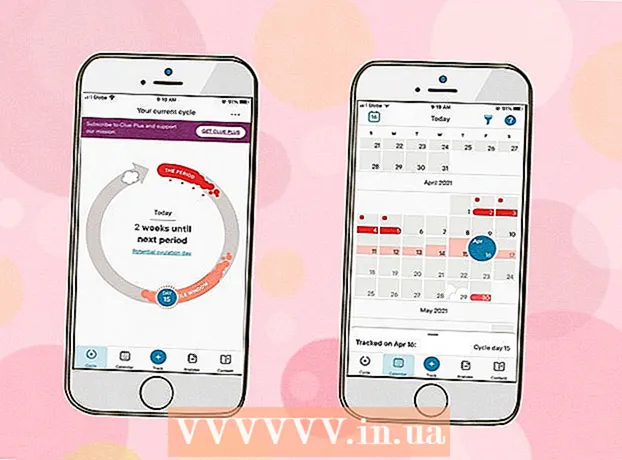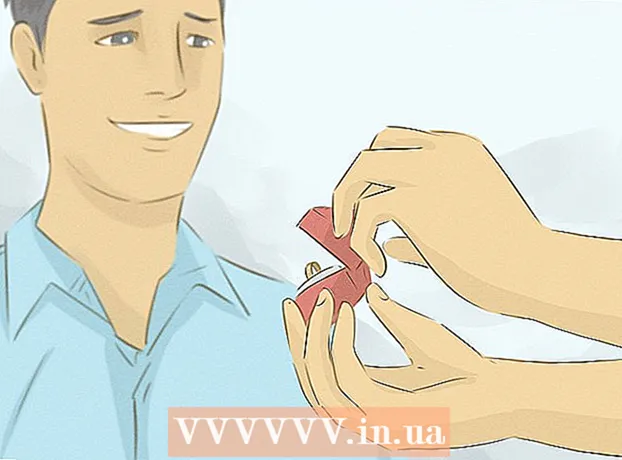작가:
John Pratt
창조 날짜:
18 2 월 2021
업데이트 날짜:
1 칠월 2024
![메모리 사용량의 진실 | 내 컴퓨터의 램이 부족한걸까? [비케이][BK SYSTEM][4K]](https://i.ytimg.com/vi/IZNfwECBcVQ/hqdefault.jpg)
콘텐츠
너무 많은 프로그램이 동시에 실행되고 RAM (Random Access Memory)을 사용하는 경우 시스템의 응답 성이 떨어질 수 있습니다. 아래 가이드에 따라 컴퓨터가 이전처럼 원활하게 작동 할 수 있도록 시스템 메모리를 정리하십시오.
단계로
3 가지 방법 중 1 : 불필요한 프로그램 닫기
 프로그램이 RAM을 사용하는 방법. 프로그램은 프로그램이 실행되는 동안 컴퓨터의 RAM에 임시 데이터를 저장합니다. 더 많은 프로그램을 실행할수록 더 많은 RAM이 필요합니다. RAM을 확보하는 가장 쉬운 방법은 사용하지 않는 프로그램을 닫는 것입니다.
프로그램이 RAM을 사용하는 방법. 프로그램은 프로그램이 실행되는 동안 컴퓨터의 RAM에 임시 데이터를 저장합니다. 더 많은 프로그램을 실행할수록 더 많은 RAM이 필요합니다. RAM을 확보하는 가장 쉬운 방법은 사용하지 않는 프로그램을 닫는 것입니다.  불필요한 창을 닫습니다. 화면에 동시에 여러 프로그램이있는 경우 사용하지 않는 프로그램을 닫습니다. 예를 들어, 채팅 프로그램이 열려 있지만 채팅 중이 아니면이 프로그램을 닫으십시오.
불필요한 창을 닫습니다. 화면에 동시에 여러 프로그램이있는 경우 사용하지 않는 프로그램을 닫습니다. 예를 들어, 채팅 프로그램이 열려 있지만 채팅 중이 아니면이 프로그램을 닫으십시오. - 여러 탭이 열려있는 웹 브라우저는 많은 시스템 메모리를 차지할 수 있습니다. RAM을 확보하기 위해 사용하지 않는 탭을 닫습니다.
 백그라운드 프로그램을 닫습니다. 일부 프로그램은 창을 닫아도 계속 실행됩니다. 대부분은 바탕 화면 오른쪽 하단의 시계 옆에있는 시스템 트레이를 보면 찾을 수 있습니다. 아이콘 위로 마우스를 가져 가면 아직 실행중인 프로그램을 볼 수 있습니다.
백그라운드 프로그램을 닫습니다. 일부 프로그램은 창을 닫아도 계속 실행됩니다. 대부분은 바탕 화면 오른쪽 하단의 시계 옆에있는 시스템 트레이를 보면 찾을 수 있습니다. 아이콘 위로 마우스를 가져 가면 아직 실행중인 프로그램을 볼 수 있습니다. - 아이콘을 마우스 오른쪽 버튼으로 클릭하여 각 프로그램의 메뉴를 엽니 다. 다음을 통해 대부분의 프로그램을 완전히 닫을 수 있습니다. 그런 메뉴. 바이러스 백신 프로그램과 같은 일부 프로그램은 종종 상황에 맞는 메뉴를 통해 완전히 닫을 수 없습니다.
 Windows 시작시 프로그램이 시작되지 않도록합니다. Windows가 시작될 때 너무 많은 프로그램이 시작되면 시스템 성능과 부팅 속도에 심각한 영향을 미칠 수 있습니다. 프로그램이 Windows에서 시작되지 않도록하는 방법에는 여러 가지가 있습니다.
Windows 시작시 프로그램이 시작되지 않도록합니다. Windows가 시작될 때 너무 많은 프로그램이 시작되면 시스템 성능과 부팅 속도에 심각한 영향을 미칠 수 있습니다. 프로그램이 Windows에서 시작되지 않도록하는 방법에는 여러 가지가 있습니다. - 프로그램의 설정을 변경합니다. Windows로 시작하는 대부분의 프로그램에는이를 비활성화하는 옵션이 있습니다. 프로그램의 옵션 또는 기본 설정을 엽니 다. 일반적으로이 옵션은 일반 섹션에서 찾을 수 있습니다. 예를 들어 Google 드라이브 아이콘을 마우스 오른쪽 버튼으로 클릭하면 메뉴가 열립니다. 환경 설정 ...을 클릭하면 새 창이 나타납니다. 기타에서. "컴퓨터를 시작할 때 자동으로 Google 드라이브 시작"확인란이 있습니다.
- 시작 서비스를 끕니다. Windows 키 + R을 눌러 실행 명령을 엽니 다. 상자에 "msconfig"를 입력하고 Enter를 누릅니다. 시스템 구성 창이 열립니다. 시작 프로그램 탭을 클릭하면 컴퓨터와 동시에 시작되는 프로그램 목록이 표시됩니다. 비활성화하려는 프로그램 옆의 확인란을 선택 취소하십시오.
 백그라운드 프로그램을 강제 종료합니다. 시스템 트레이에 아이콘이 표시되지 않고 시스템 구성에없는 백그라운드에서 실행되는 프로그램이 있습니다. 이러한 프로그램을 닫으려면 작업 관리자로 이동하십시오. 이 작업을 수행하는 가장 빠른 방법은 Ctrl + Alt + Del 키 조합을 사용하는 것입니다. 그런 다음 메뉴에서 작업 관리자 시작을 선택합니다.
백그라운드 프로그램을 강제 종료합니다. 시스템 트레이에 아이콘이 표시되지 않고 시스템 구성에없는 백그라운드에서 실행되는 프로그램이 있습니다. 이러한 프로그램을 닫으려면 작업 관리자로 이동하십시오. 이 작업을 수행하는 가장 빠른 방법은 Ctrl + Alt + Del 키 조합을 사용하는 것입니다. 그런 다음 메뉴에서 작업 관리자 시작을 선택합니다. - 중지 할 프로그램을 결정하십시오. 프로세스 탭을 엽니 다. 컴퓨터에서 실행중인 모든 프로세스가 표시됩니다. 창 하단에서 총 사용 된 RAM의 비율을 볼 수 있습니다. 메모리를 클릭하여 사용 된 RAM 순서대로 프로그램을 정렬합니다.
- 닫으려는 프로그램을 선택하고 프로세스 끝내기를 클릭합니다. 프로세스를 종료 할 것인지 묻는 창이 열리고 프로세스를 닫으면 시스템에 악영향을 미칠 수 있다는 경고가 표시됩니다. 닫으려는 프로그램 만 닫으십시오.특정 프로그램을 닫으면 다시 시작할 때까지 시스템이 불안정해질 수 있습니다. 일반적으로 시스템이 제대로 실행 되려면 사용자 이름이 "SYSTEM"인 프로그램이 필요합니다.
방법 2/3 : Windows 탐색기 다시 시작
 작업 관리자를 엽니 다. Ctrl + Alt + Del을 누르고 옵션 목록에서 작업 관리자를 선택합니다. 작업 관리자가 열립니다. 프로세스 탭을 클릭하십시오.
작업 관리자를 엽니 다. Ctrl + Alt + Del을 누르고 옵션 목록에서 작업 관리자를 선택합니다. 작업 관리자가 열립니다. 프로세스 탭을 클릭하십시오.  검색 탐색기. Windows 탐색기는 Windows의 파일 탐색기입니다. 다시 시작하면 RAM에서 꺼내고 다시로드하여 기본적으로 메모리를 확보합니다. explorer.exe를 검색하고 프로세스 종료를 누릅니다. 이미지 이름 카테고리를 클릭하여 프로그램 이름으로 정렬 할 수 있습니다. 올바르게 완료되면 작업 표시 줄과 바탕 화면이 화면에서 사라집니다.
검색 탐색기. Windows 탐색기는 Windows의 파일 탐색기입니다. 다시 시작하면 RAM에서 꺼내고 다시로드하여 기본적으로 메모리를 확보합니다. explorer.exe를 검색하고 프로세스 종료를 누릅니다. 이미지 이름 카테고리를 클릭하여 프로그램 이름으로 정렬 할 수 있습니다. 올바르게 완료되면 작업 표시 줄과 바탕 화면이 화면에서 사라집니다.  Windows 탐색기를 다시 시작하십시오. "응용 프로그램"탭을 클릭 한 다음 "새 작업 ..."을 클릭하십시오. 이제 열리는 창에서 텍스트 필드에 "explorer.exe"를 입력 한 다음 확인을 클릭합니다. 이제 탐색기가 열리고 작업 표시 줄과 바탕 화면 아이콘이 다시 나타납니다.
Windows 탐색기를 다시 시작하십시오. "응용 프로그램"탭을 클릭 한 다음 "새 작업 ..."을 클릭하십시오. 이제 열리는 창에서 텍스트 필드에 "explorer.exe"를 입력 한 다음 확인을 클릭합니다. 이제 탐색기가 열리고 작업 표시 줄과 바탕 화면 아이콘이 다시 나타납니다.
3 가지 방법 중 3 : 기타 조정
 Windows Defender를 끕니다. 이미 실행중인 바이러스 백신 / 스파이웨어 방지 프로그램이있는 경우 Windows Defender가 필요하지 않으며 끌 수 있습니다. 제어판에서 Windows Defender를 열면됩니다. 그런 다음 도구를 클릭하고 옵션을 선택하십시오. 관리자에서 "이 프로그램 사용"을 선택 취소하고 저장을 클릭합니다.
Windows Defender를 끕니다. 이미 실행중인 바이러스 백신 / 스파이웨어 방지 프로그램이있는 경우 Windows Defender가 필요하지 않으며 끌 수 있습니다. 제어판에서 Windows Defender를 열면됩니다. 그런 다음 도구를 클릭하고 옵션을 선택하십시오. 관리자에서 "이 프로그램 사용"을 선택 취소하고 저장을 클릭합니다.  Windows Aero ut를 비활성화합니다. Windows Aero는 Vista 및 7의 Windows에서 사용하는 그래픽 테마입니다. 제어판을 열고 성능 정보 및 도구를 선택합니다. 왼쪽 메뉴에서 "시각 효과 조정"을 클릭합니다. 그러면 Windows 디스플레이를 설정할 수있는 성능 옵션 창이 열립니다. Aero를 끄려면 "최상의 성능을 위해 조정"을 선택하고 적용을 클릭합니다. 설정이 변경되는 동안 화면이 잠시 회색으로 바뀝니다.
Windows Aero ut를 비활성화합니다. Windows Aero는 Vista 및 7의 Windows에서 사용하는 그래픽 테마입니다. 제어판을 열고 성능 정보 및 도구를 선택합니다. 왼쪽 메뉴에서 "시각 효과 조정"을 클릭합니다. 그러면 Windows 디스플레이를 설정할 수있는 성능 옵션 창이 열립니다. Aero를 끄려면 "최상의 성능을 위해 조정"을 선택하고 적용을 클릭합니다. 설정이 변경되는 동안 화면이 잠시 회색으로 바뀝니다.  더 많은 RAM을 추가하십시오. 요즘에는 메모리 비용이 많이 들지 않으므로 구형 컴퓨터의 메모리를 업그레이드하는 것이 몇 년 전보다 훨씬 저렴할 수 있습니다. 시스템과 호환되는 RAM 유형을 확인하려면 컴퓨터 설명서를 참조하십시오. 데스크탑과 노트북에 RAM을 설치하는 방법에 대한 지침은 wikiHow의 기사를 확인하십시오.
더 많은 RAM을 추가하십시오. 요즘에는 메모리 비용이 많이 들지 않으므로 구형 컴퓨터의 메모리를 업그레이드하는 것이 몇 년 전보다 훨씬 저렴할 수 있습니다. 시스템과 호환되는 RAM 유형을 확인하려면 컴퓨터 설명서를 참조하십시오. 데스크탑과 노트북에 RAM을 설치하는 방법에 대한 지침은 wikiHow의 기사를 확인하십시오.  Mac 컴퓨터에서 일부 메모리를 확보하십시오. OS X는 메모리 사용에있어 매우 효율적이지만 때로는 많은 메모리가 필요한 프로그램이 메모리를 예약 할 수 있으며 그 후에는 프로그램이 중지되었을 때 해제하지 않습니다. Mac의 메모리를 확보하려면 먼저 터미널을 시작하십시오. 응용 프로그램의 유틸리티 폴더에서 찾을 수 있습니다.
Mac 컴퓨터에서 일부 메모리를 확보하십시오. OS X는 메모리 사용에있어 매우 효율적이지만 때로는 많은 메모리가 필요한 프로그램이 메모리를 예약 할 수 있으며 그 후에는 프로그램이 중지되었을 때 해제하지 않습니다. Mac의 메모리를 확보하려면 먼저 터미널을 시작하십시오. 응용 프로그램의 유틸리티 폴더에서 찾을 수 있습니다. - 터미널에서 "purge"를 입력 한 다음 Enter를 누릅니다. 시스템에서 주문을 처리하는 데 시간이 걸립니다.
- 유틸리티 폴더에서 활성 상태보기를 열어 특정 프로세스 전후에 사용 된 시스템 메모리의 양을 확인할 수 있습니다.